Lệnh array trong Autocad có tác dụng sao chép đối tượng trên bản vẽ theo hàng hoặc theo cột. Nhưng các bước sử dụng lệnh này như thế nào thì nhiều người vẫn còn rất mơ hồ, nhất là đối với những người mới bắt đầu học autocad online. Tuy nhiên, bạn cũng không nên quá lo lắng, bởi trong bài viết dưới đây, pgdngochoi.edu.vn sẽ chia sẻ đến bạn những kiến thức về học vẽ autocad bạn cách sử dụng lệnh array một cách cụ thể và chính xác nhất. Bạn đang xem: Lệnh array trong cad 2015
Lệnh array trong Autocad là gì?
Trước khi tìm hiểu về cách sử dụng lệnh array thì bạn phải thực sự hiểu lệnh này có nghĩa là gì. Cụ thể, đây là lệnh được sử dụng khá phổ biến trong cad, có tác dụng sao chép các đối tượng thành một dãy cụ thể theo hàng hoặc cột. Các dãy đối tượng này sẽ được sắp xếp theo tỉ lệ cân bằng.
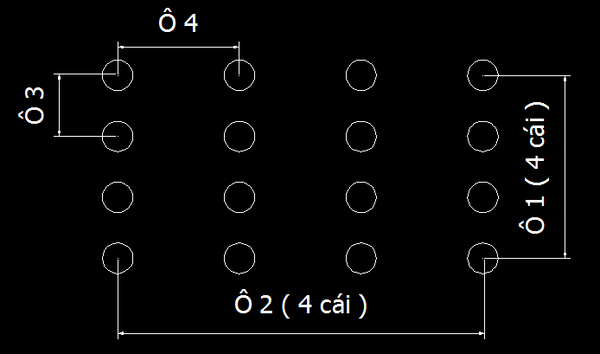
Lệnh array có tác dụng sao chép các đối tượng thành một dãy cụ thể theo hàng hoặc cột
Đối với lệnh array trong cad thì bạn cần nắm 3 yếu tố chính là:- Menu: Modify/Array- Lệnh: Array- Lệnh tắt: ARMột điểm lưu ý khi thực hiện lệnh array đó chính là bạn phải tạo được một dãy sắp xếp xung quanh phần tâm của đường tròn. Có như vậy thì đối tượng mới được sao chép chính xác theo số cột (columns) và số hàng (rows).
Xem thêm: Tổng Hợp Ngữ Pháp Tiếng Anh Thi Thpt Quốc Gia 2021, Chuyên Đề Ngữ Pháp Tiếng Anh Ôn Thi Đại Học
Các bước sử dụng lệnh array trong cad
Để sử dụng lệnh array trong Autocad nhằm sao chép đối tượng theo hàng và theo cột thì bạn cần thực hiện theo các bước sau:- Bước 1: Nhập lệnh array (AR) hoặc vào thanh menu Modify chọn lệnh array.- Bước 2: Định dạng thanh công cụ dạng Ribbon để thực hiện lệnh array.- Bước 3: Tạo bảng hình chữ nhật bằng cách chọn Home -> Modify -> Array -> Rectangular array -> nhấn OK để sao chép đối tượng thành mảng hình chữ nhật theo cột hoặc theo hàng.- Bước 4: Sau khi hoàn thành, nếu bạn muốn hiệu chỉnh đối tượng thì đưa màn hình trở về trạng thái Autocad Classic, sau đó kích vào đối tượng để tạo mảng. Lúc này trên màn hình sẽ xuất hiện bảng thông tin Rectangular Array. Đây chính là bảng để bạn điều chỉnh số cột, số dòng cũng như tỉ lệ về khoảng cách.- Bước 5: Sau khi điều chỉnh xong thì bạn nhấn Enter để hoàn thành.
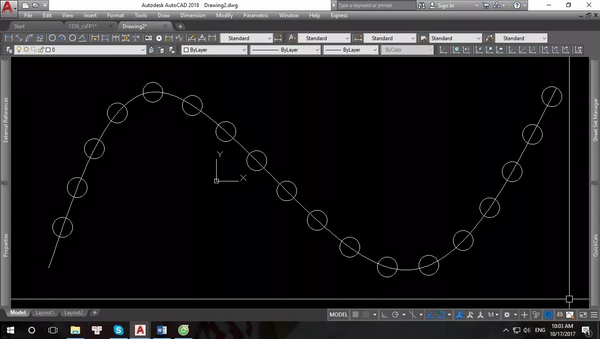
Một số Command trong lệnh array
Khi sử dụng lệnh array trong Autocad thì bạn cần nắm được một số Command cụ thể như sau:- Elect objects: Chọn đối tượng mà bạn cần sao chép.- Enter the type of array: Nhập R để sao chép đối tượng theo hàng hoặc cột, nhập P để sao chép xung quanh 1 tâm.- Select objects: Kết thúc việc lựa chọn bằng việc nhấn phím Enter.- Enter the number of columns: Số các cột- Enter the number of rows: Số các hàng
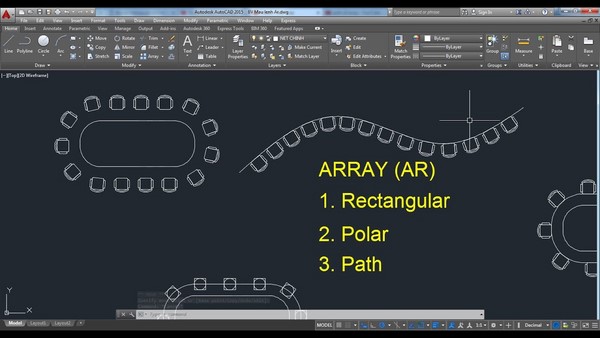
Như thế, các bạn đã cơ bản nắm rõ được cách dùng lệnh array. Nhưng Autocad có rất nhiều các lệnh mà bạn cần nắm được để áp dụng trong việc xử lý cũng như thiết kế bản vẽ. Do đó, bạn cần tham khảo khóa học Autocad cơ bản và nâng cao của giảng viên Cầm Hải Phương trên pgdngochoi.edu.vn.
Chi tiết khóa học "Autocad cơ bản và nâng cao"
Khóa học Autocad cơ bản và nâng cao này được giảng viên Cầm Hải Phương trang bị đầy đủ các kỹ năng, thao tác và kiến thức về AutoCad giúp học viên nhanh chóng nắm được kỹ năng, thao tác và kiến thức về hần mềm để thành công trong công việc. Không những thế khóa học Autocad cơ bản và nâng cao còn giúp học viên bắm được cách vẽ bản thiết kế một cách chi tiết, tỉ mỉ, xử lý chi tiết thiết kế 2D và 3D. Và thành thạo các kỹ năng cơ bản cùng cách sử dụng các lệnh trên Autocad chuyên nghiệp hơn. Đăng ký ngay hôm nay để nhận ưu đãi hấp dẫn từ pgdngochoi.edu.vn!
Khóa học "Autocad cơ bản và nâng cao"
Xem chi tiết toàn bộ khóa học ngay tại đây
Bài viết trên đây đã hướng dẫn bạn các bước dùng lệnh array trong Autocad, để việc thiết kế bản vẽ được chính xác hơn, bên cạnh lệnh array thì bạn còn có thể sử dụng nhiều lệnh khác trong phần mềm Autocad. Ngoài ra, trên pgdngochoi.edu.vn cũng có rất nhiều khóa học 3dsmax, học sketchup cơ bản và nâng cao với sự hướng dẫn từ các chuyên gia hàng đầu. Với những kiến thức này, chắc chắn sẽ giúp cho việc sử dụng Autocad để thiết kế bản vẽ trở nên nhẹ nhàng và đơn giản hơn bao giờ hết.









